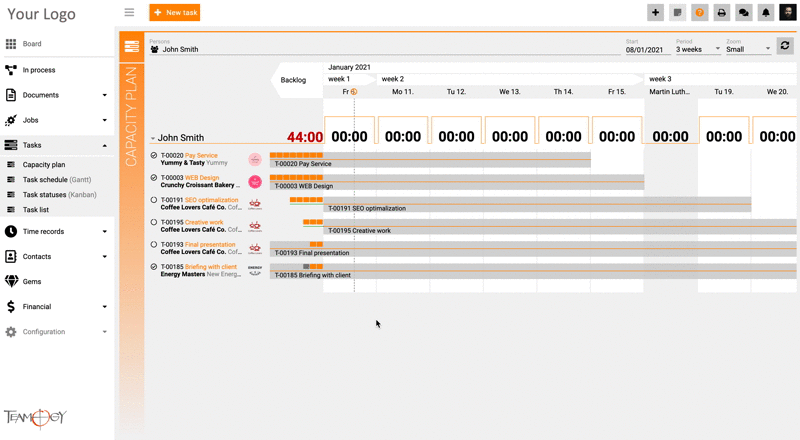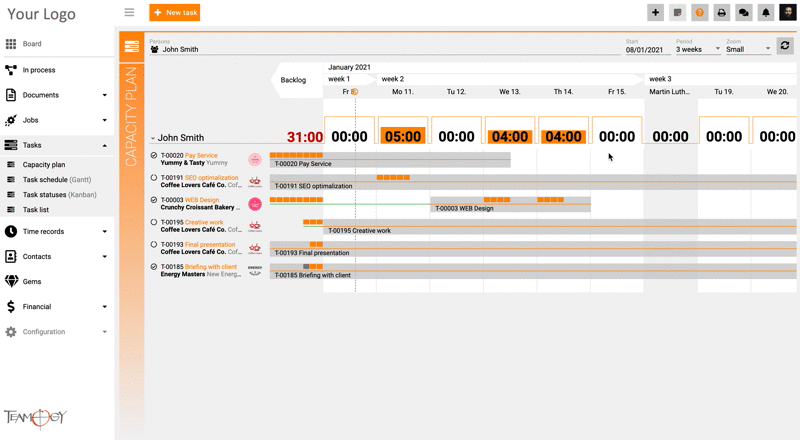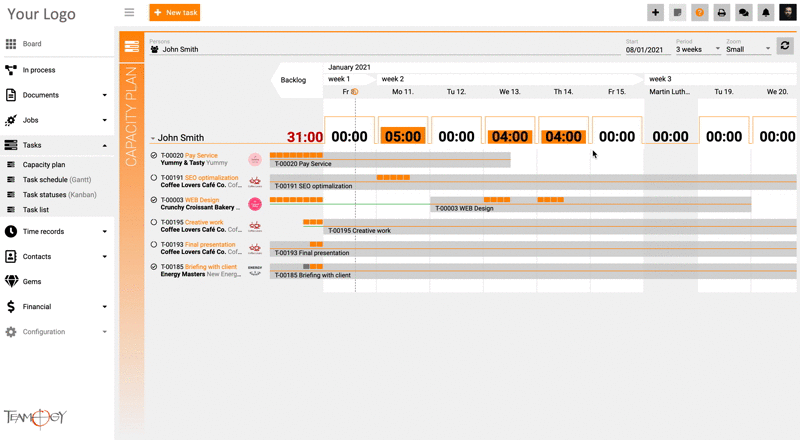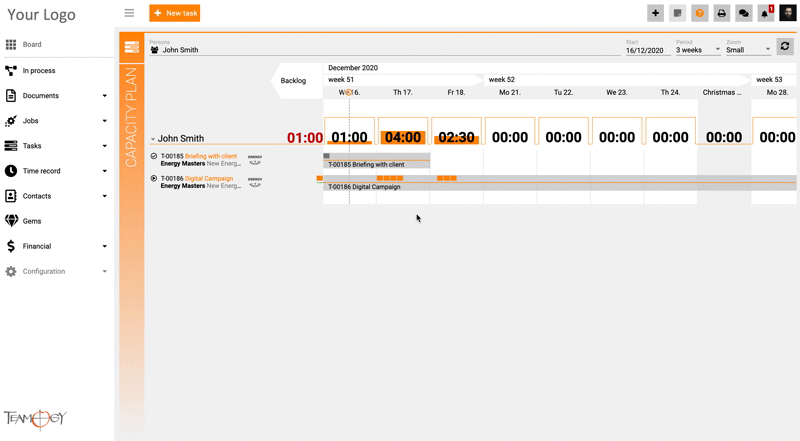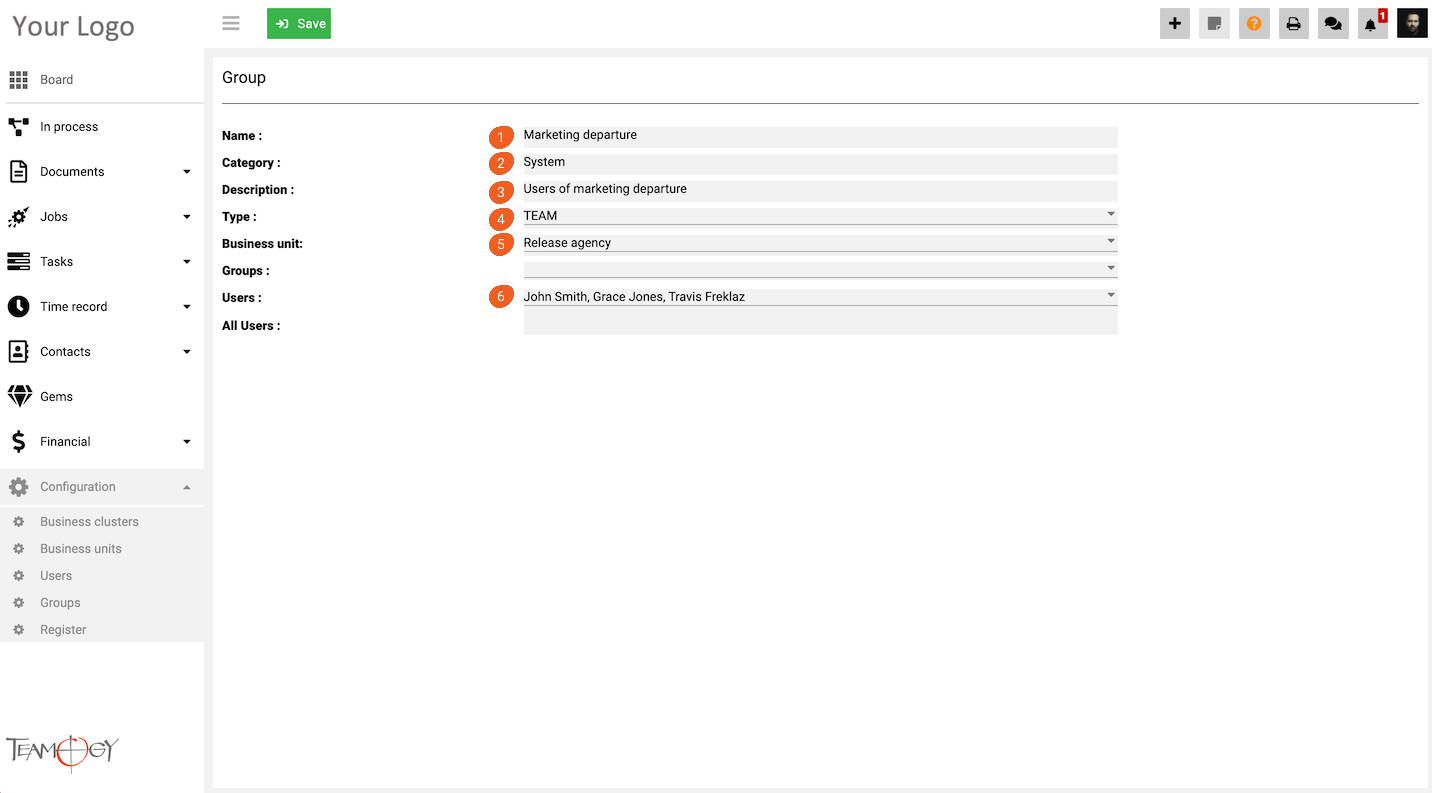Plán Kapacity – Jak to funguje
Nejdříve začněte náš manuál tím, že si vytvoříte nový Úkol. Tady je link jak vytvořit nový Úkol.
Na screenu níže vidíte, jak vypadá výchozí situace po vytvoření nového Úkolu. Pojďme říkat této časové alokaci, která je teď vyznačená oranžově, korálek. Každý korálek představuje 15 minut Úkolu. Takže, pokud vytvoříte Úkol s alokací na 5 hodin, potom budete mít 5 Korálků v Plánu kapacity. Jakmile vytvoříte Úkol, tak Vaše korálky jsou na levé straně v Plánu kapacity, jak můžete vidět na screenu níže. (1) Šedé místo od pondělí do pátku představuje časové období Úkolu. (2) Pokud vykážete čas na Úkol, Korálky se změní na šedou.
Úkol je naplánován na pět dní (od pondělí do pátku). S touto Teamogy funkcí můžete plánovat čas svých podřízených velice efektivně.
Níže můžete vidět, jak časová vytíženost může být lehce plánována. Přetahujte korálky mezi dny. Na GIFu níže můžete vidět dva kroky v časové alokaci. Nejdříve můžete vidět, že jsme alokovali všechen čas našeho nového času na pondělí, ale můžeme vidět, že podřízený tohle prostě nemůže zvládnout. To je přesně ten důvod, proč jsme se rozhodli, že realokujeme čas Úkolu na pondělí. Teamogy pomáhá alokovat čas Vašeho týmu efektivně!
Změňte start a deadline Vašeho Úkolu.
Běžte na okraj vašeho Úkolu z pravé strany (červeně označený) a posuňte ho více doprava. Změnili jste deadline Vašeho Úkolu.
Běžte na okraj vašeho Úkolu z levé strany (zeleně označený) a posuňte ho více doleva. Změnili jste start Vašeho Úkolů.
Jak sledovat více uživatelů v Plánu Kapacity
V Teamogy máte možnost plánovat a alokovat kapacity času Vaši i Vašich kolegů.
Zaprvé, v záhlaví Plánu kapacity, klikněte na jméno Vaší osoby. Zobrazí se Vám list Vašich kolegů.
Vyberte kolegy, u kterých chcete plánovat a alokovat jejich kapacitu času. Máte také možnost vybrat Tým. Tohle je dobrá volba, pokud máte spoustu kolegů, výběrem Týmu nemusíte manuálně označovat 20 kolegů. Vytvoříte si Tým s 20 vybranými kolegy.
Jak vytvořit Tým
Pojďme se podívat na to, jak vytvořit Tým v Teamogy.
Zaprvé, jděte do Konfigurace – Skupiny a klikněte na Nová Skupina. Uvidíte tabulku, která musí být vyplněna.
1. Vyberte název Týmu.
2. Vyplňte tento řádek slovem – „System„
3. Popis Týmu.
4. Vyberte možnost – TEAM.
5. Vyberte Vaši business jednotku.
6. Vyberte Uživatele nebo Skupiny, které budou součástí daného Týmu.
Poté co vyplníte všechna pole, klikněte na tlačítko Uložit a Váš Tým je vytvořen! Nyní si můžete vybrat Tým v Plánu kapacity.
Ozvěte se nám
Pokud máte stále problémy nebo potřebujete pomoc, neváhejte kontaktovat Teamogy support. Můžete použít online chat (uvnitř Teamogy nebo kdekoli na www.Teamogy.com v dolním pravém rohu) a dostanete rychlou odpověď.